|
|
Windows 8 / 8.1でサインイン中のユーザー名を確認する方法 | ||
Windows 8 / 8.1でサインイン中のユーザー名を確認する方法 |
|
Q&A番号:017552 更新日:2018/04/17 |
 | Windows 8 / 8.1で、サインイン中のユーザー名を確認する方法について教えてください。 |
 | 1台のパソコンで複数のユーザーを使い分けている場合、現在どのユーザーでサインインしているかをいつでも確認することができます。 |
はじめに
1台のパソコンで複数のユーザーアカウントを使い分けている場合や、パソコンの設定変更、トラブルシューティングなどを行う場合、現在サインインしているユーザー名の確認が必要になることがあります。
サインインしているユーザーを別のユーザーに変更する場合は、以下の情報を参照してください。
 Windows 8 / 8.1でユーザーアカウントを切り替える方法
Windows 8 / 8.1でユーザーアカウントを切り替える方法
操作手順
Windows 8 / 8.1でサインイン中のユーザー名を確認するには、以下の操作手順を行ってください。
※ ここではWindows 8.1の画面で案内していますが、 Windows 8でも同様の操作が行えます。
以下のいずれかの項目を確認してください。
1. スタート画面から確認する
スタート画面からサインイン中のユーザー名を確認するには、以下の操作手順を行ってください。
スタート画面を表示します。
スタート画面右上に表示されている名前が、現在サインインしているユーザー名です。
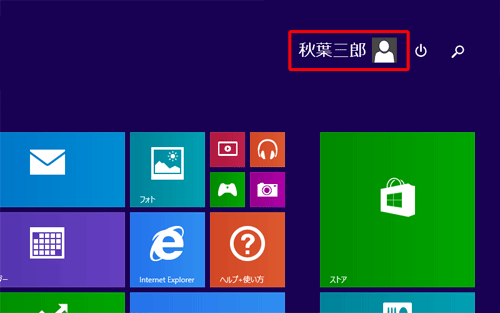
以上で操作完了です。
2. 「PC設定」から確認する
「PC設定」からサインイン中のユーザー名を確認するには、以下の操作手順を行ってください。
画面右下隅をポイントし、マウスポインターを上方向へ移動させます。
チャームが表示されたら、「設定」をクリックします。
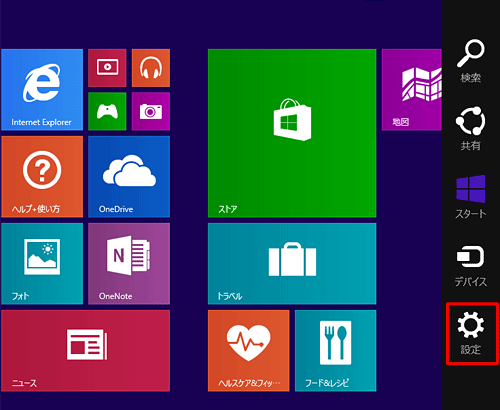
「設定」のオプションが表示されます。
「PC設定の変更」をクリックします。
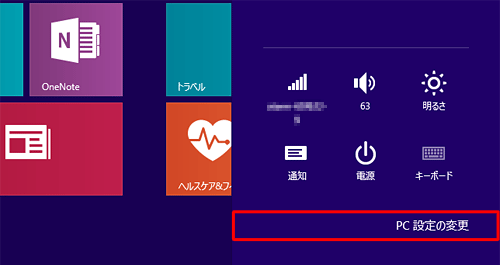
「PC設定」が表示されます。
「アカウント」をクリックします。
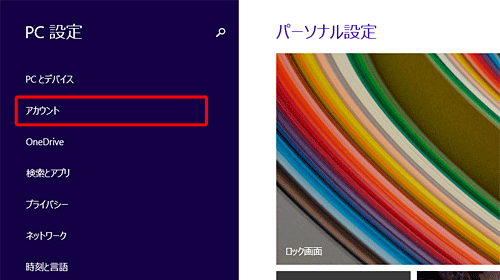
「アカウント」が表示されます。
「お使いのアカウント」をクリックし、右側の画面に表示されている名前が、現在サインインしているユーザー名です。
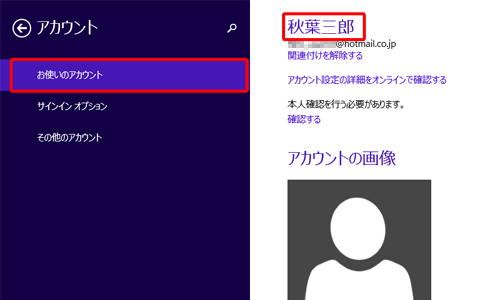
以上で操作完了です。
3. コントロールパネルから確認する
コントロールパネルからサインイン中のユーザー名を確認するには、以下の操作手順を行ってください。
「Windows」キーを押しながら「X」キーを押し、表示された一覧から「コントロールパネル」をクリックします。
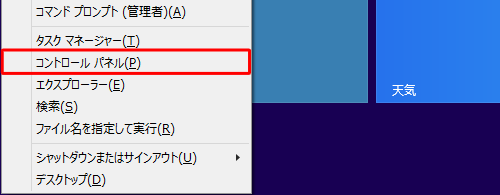
「コントロールパネル」が表示されます。
「表示方法」が「カテゴリ」になっていることを確認し、「ユーザーアカウントとファミリーセーフティ」をクリックします。
※ 表示方法がアイコンの場合は「ユーザーアカウント」をクリックし、手順4へ進みます。
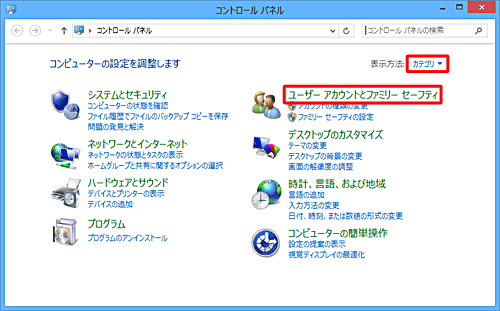
「ユーザーアカウントとファミリーセーフティ」が表示されます。
「ユーザーアカウント」をクリックします。
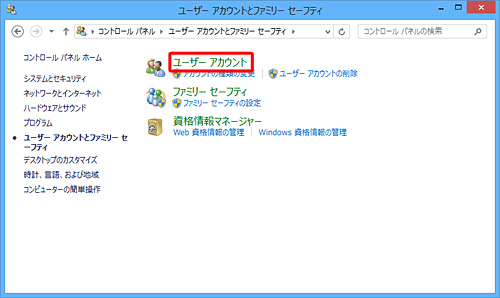
「ユーザーアカウント」が表示されます。
画面の右側に表示されている名前が、現在サインインしているユーザー名です。
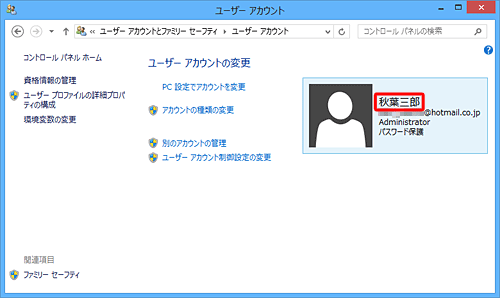
以上で操作完了です。
関連情報
このQ&Aに出てきた用語
|
|
|











